Как администрираме вашите пароли, запазени в Google Chrome – Изтриване, редактиране, визуализация
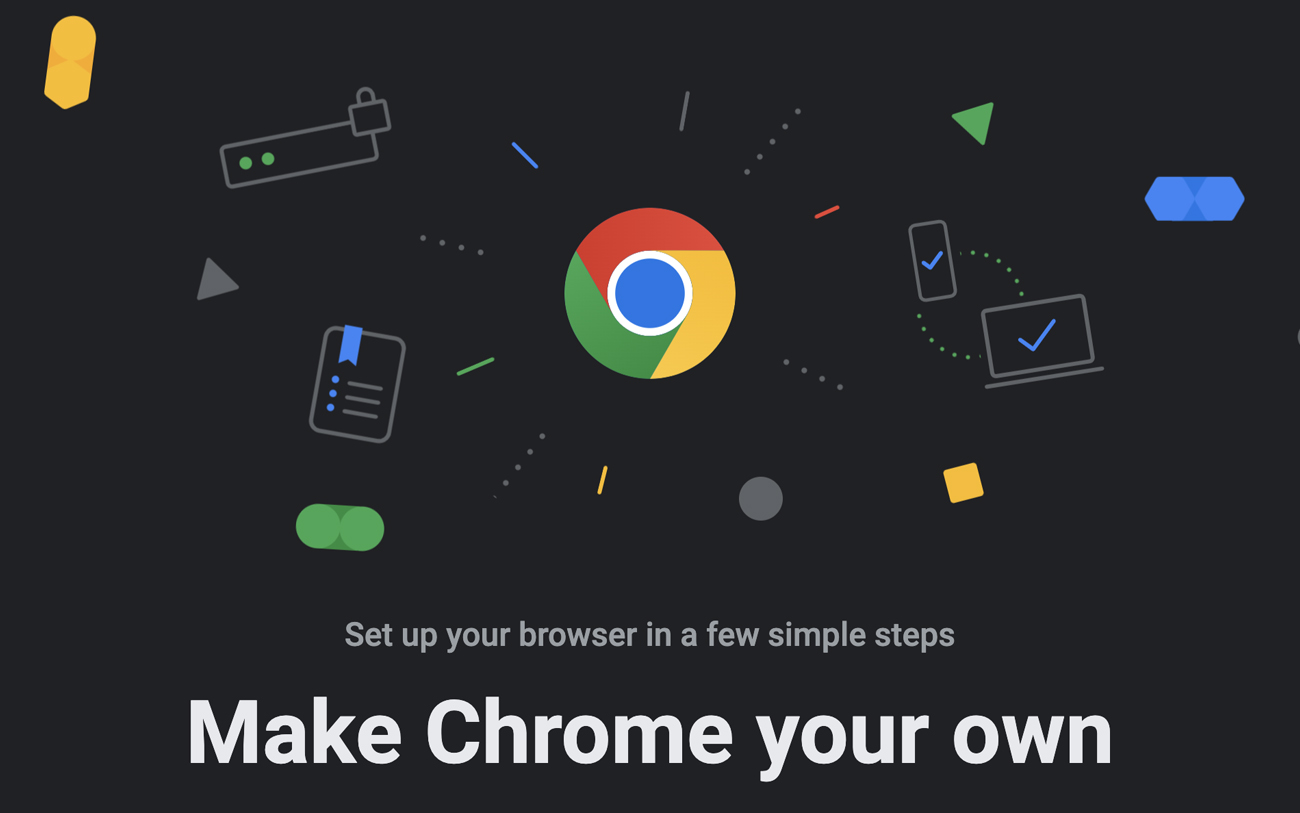
В следващия урок ще видим как администрираме Пароли, запазени в Google Chrome. Как изтриваме всички ваши запазени пароли, как го дезазивираме в вашия личен акаунт в Google от Chrome и Как можем да видим паролите, запазени в Chrome.
Съдържание
Запазването на пароли в браузъра е най -простият метод за удостоверяване при въвеждане на онлайн магазини, форуми, сайтове за плащане на помощни програми или други уеб приложения, където трябва да се удостоверяваме с потребител и парола. Почти всички браузъри идват с password manager интегриран, отново Google Chrome не е изключение.
В Google Chrome можем да имаме два основни сценария, когато говорим за вашите запазени пароли.
Как администрираме вашите пароли, запазени в Google Chrome, когато имаме синхронизиран акаунт в Google във вашия браузър
Google ни позволява да синхронизираме в Chrome всички важни характеристики на уеб сърфирането. От историята на търсенето, отметките, разширенията, темите и паролите.
Да Виждаме паролите, запазени в Chrome Когато имаме синхронизиран акаунт в Google в браузъра, отиваме на иконата в горната десница, след което кликнете върху “Sync is on”.

На страницата на настройките за синхронизация имаме възможност да видим и администрираме това, което се синхронизира в Chrome. Или спрете синхронизацията и премахнете всички запазени пароли, отметки, разширения, история на навигация и други.
В “Manage what you sync” Виждаме какви данни се синхронизират в Chrome.

От списъка можем да изберем да синхронизираме всички данни, настройки и теми или можем да изберем преференциален.

От лявата странична лента, при Autofill Имаме възможност да визуализираме паролите, запазени в Chrome, да ги изтрием или да ги променим.

The “Passwords” Списъкът с (идентификационни) акаунти на пароли ще се появи в Google Chrome. Всяка модификация в този списък с пароли ще бъде направена автоматично на всички устройства, където имате Google Sync в Chrome.

С просто щракване върху знака “очи” Можем да видим запазената парола и в менюто с трите точки на вертикалата имаме възможност да Копиране, в Редактиране или SA Изтриваме запазена парола.

Как можем да администрираме онлайн пароли на Google Chrome
Ако сме в горния сценарий, в който браузърът Chrome се синхронизира в акаунта в Google, паролите за сайтове и приложения също могат да бъдат администрирани от Google Manager Password. Просто щракнете върху стрелката до сайта, за която искаме да променим, за да изтрием паролата.

Промените, направени в мениджъра на пароли, ще настъпят на всички устройства, където акаунтът на Google се синхронизира.
Как да изтриете всички пароли, история на навигацията, отметка и предпочитания от Google Chrome
Ако сме в сценария, при който други хора имат достъп от нашия компютър и не искаме те да имат достъп до нашите поверителни данни, запазени в Chrome, тогава можем да спрем синхронизацията и да изтрием всички запазени данни, принадлежащи към нашия акаунт в Google. Те ще продължат да са достъпни онлайн и на други устройства, където имаме синхронизиран акаунт в Google. Те ще бъдат изтрити само на местно ниво.
- Как можем да прехвърлим файлове от компютър на iPhone чрез WiFi (Root User)
- Изтриване на всички пароли, запазени в браузъри с отстраняване на парола за браузър
- Как можем да разберем WiFi пароли, запазени в Windows 10, дори ако не сме свързани към безжичната мрежа
- Google Chrome не се отваря в Windows 11? Как да поправим [2023]
- Как виждате паролите на Wi-Fi мрежите, към които сте били свързани – MacOS
Първата стъпка е да отидете на настройките за синхронизация (първата снимка в статията), след което щракнете върху “Изключете”.

Ние маркираме опцията “Clear bookmarks, history, passwords, and more from this device“, след това щракнете “Turn off”.

По този начин ние изтриваме абсолютно всички данни от нашето уеб сърфиране.
Как да видите пароли, запазени в Google Chrome, когато нямате Google Sync в браузъра
Можете да видите паролите, запазени в Chrome и когато нямате удостоверяване на акаунт в Google в браузъра.
Паролите, историята на навигацията, отметките, бисквитките и други навигационни елементи могат да бъдат запазени в Google Chrome, дори ако не е синхронизирана с акаунт в Google. Недостатъците на хром, който не се синхронизира, са множество. Не можете да видите от друго устройство паролите, запазени в безпроблемния браузър, нито историята на навигацията, отметките, разширенията, темите или други предпочитания.
Когато се удостоверяваме на сайт, имаме възможност да запазим пълномощията в браузъра. Уеб адрес, потребителско име (потребител) и парола.

След като паролата бъде запазена, тя може да бъде прегледана, изтрита или редактирана от “Settings” → “Autofill” → “Passwords” (chrome://settings/passwords).

Не знам как е на Windows, но на Mac, след като щракнете върху знака “очи” или Редактиране на парола, системата на системния потребител трябва да бъде въведена. Без тази парола не можете да получите достъп до паролите. Доста добра мярка за защита, в сценария, в който някой друг би дошъл при нас на компютъра и в момент на невнимание може да се опита да види запазените пароли.
Как администрираме вашите пароли, запазени в Google Chrome – Изтриване, редактиране, визуализация
Какво ново
Около Stealth
Страстен по технологиите, с удоволствие пиша за StealthSettings.com от 2006 година. Имам богат опит със системи за операционни: macOS, Windows и Linux, както и с езици за програмиране и платформи за блогове (WordPress) и за онлайн магазини (WooCommerce, Magento, PrestaShop).
Вижте всички публикации от StealthМоже също да се интересувате от...


Една мисъл “Как администрираме вашите пароли, запазени в Google Chrome – Изтриване, редактиране, визуализация”
Ladien.I не мога да намеря Google Password тел.-.